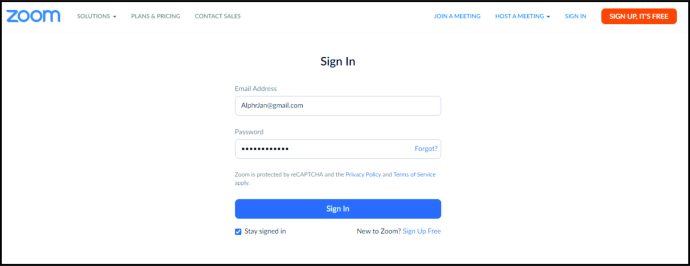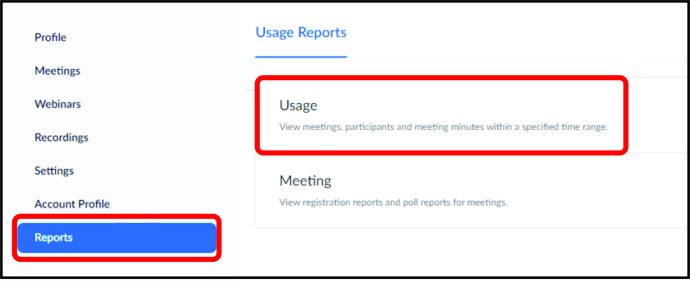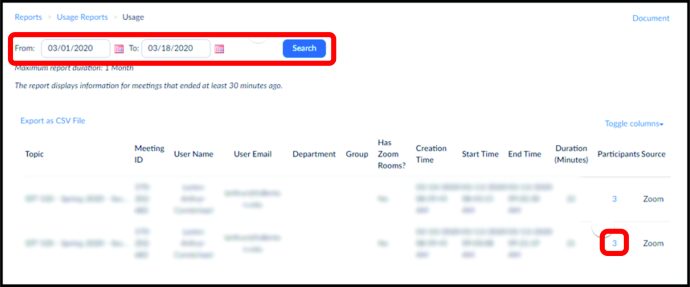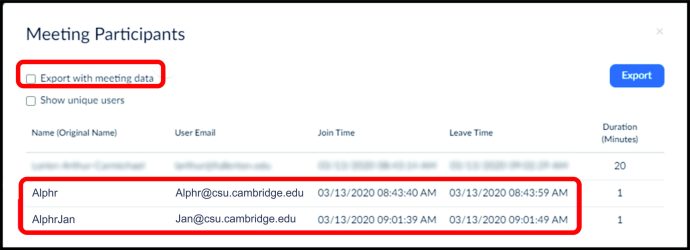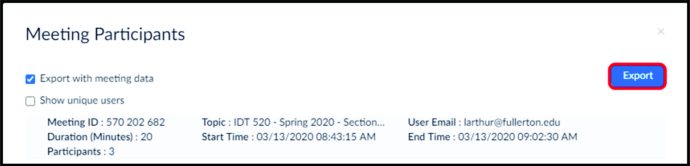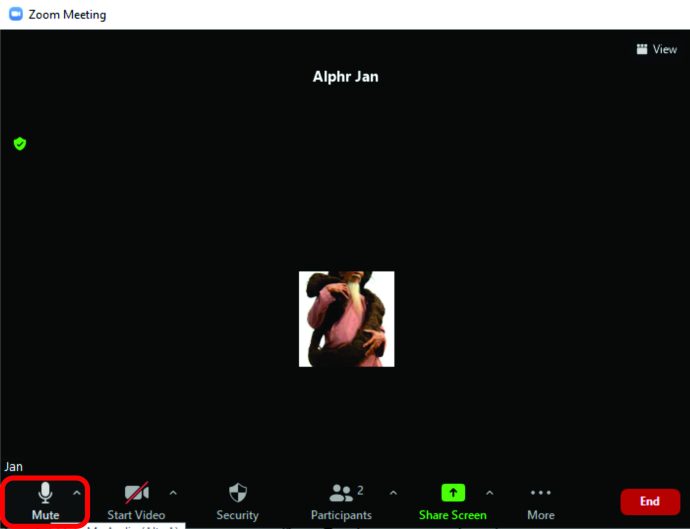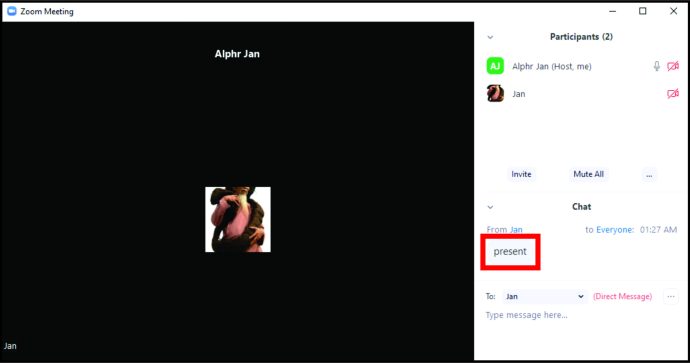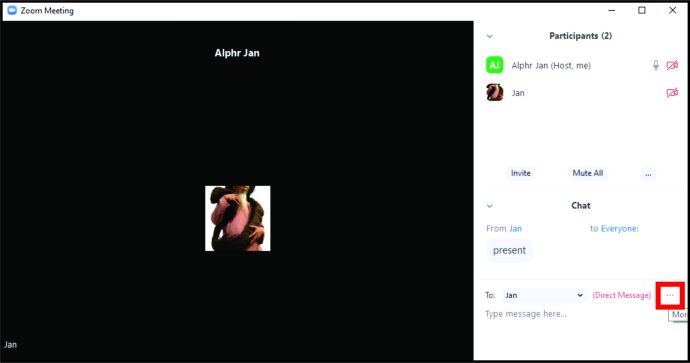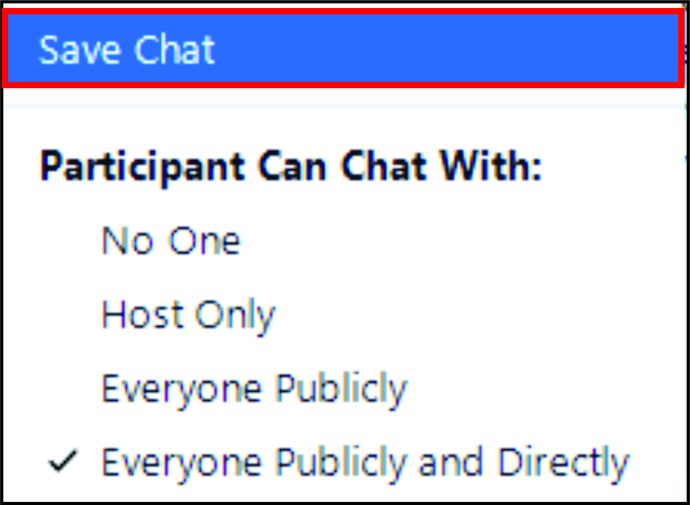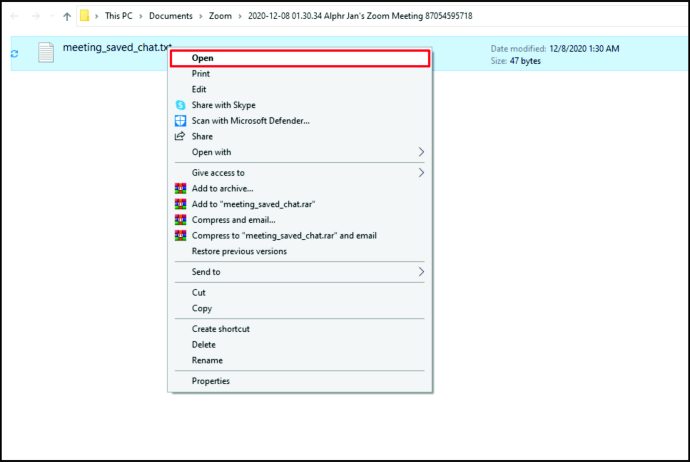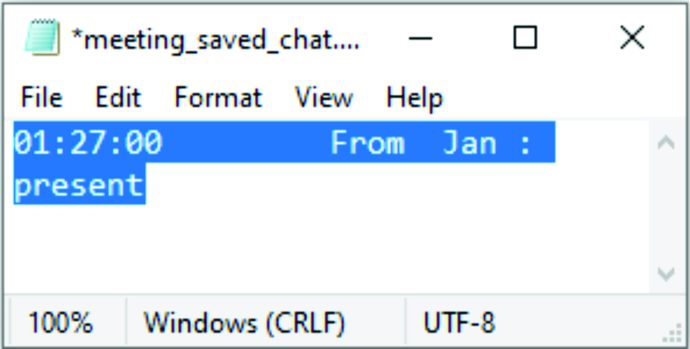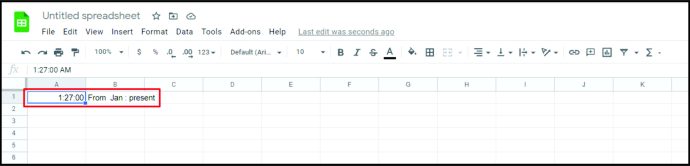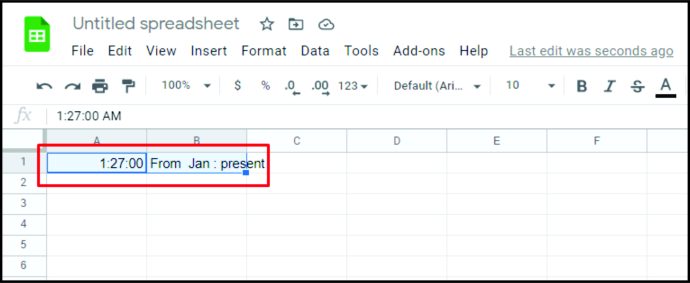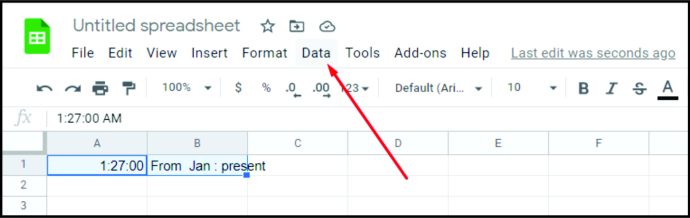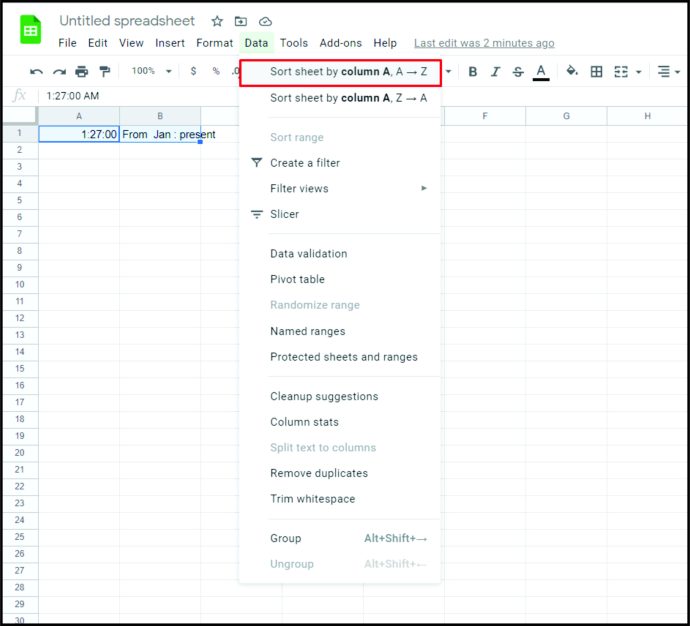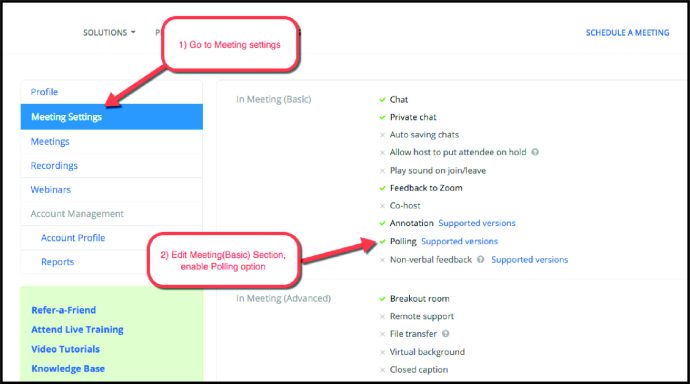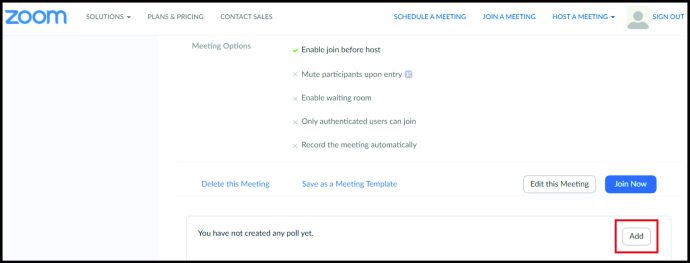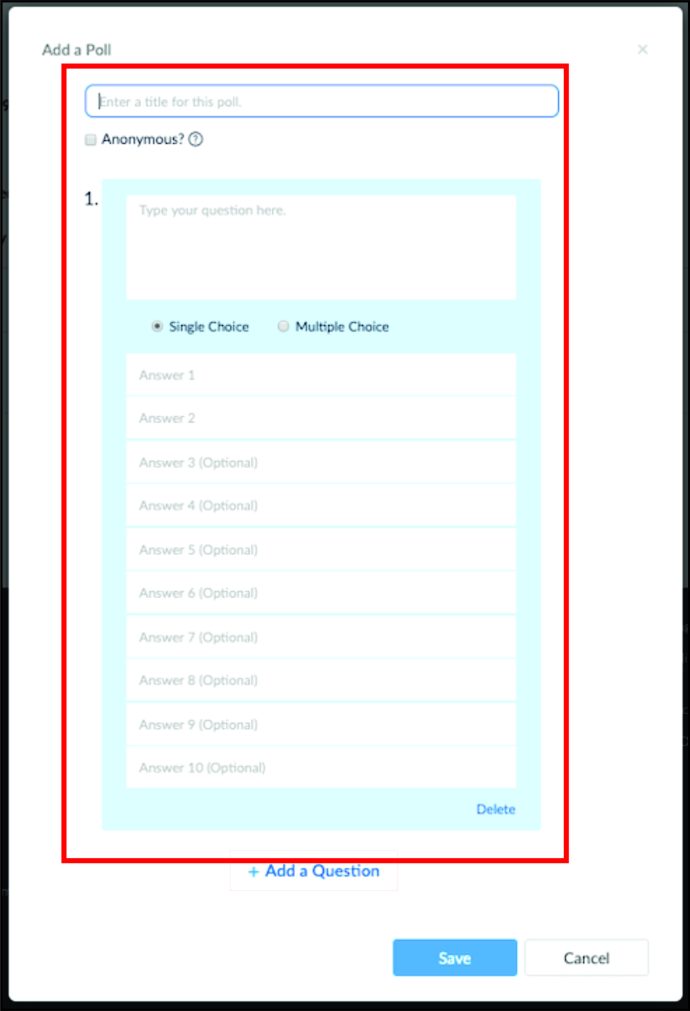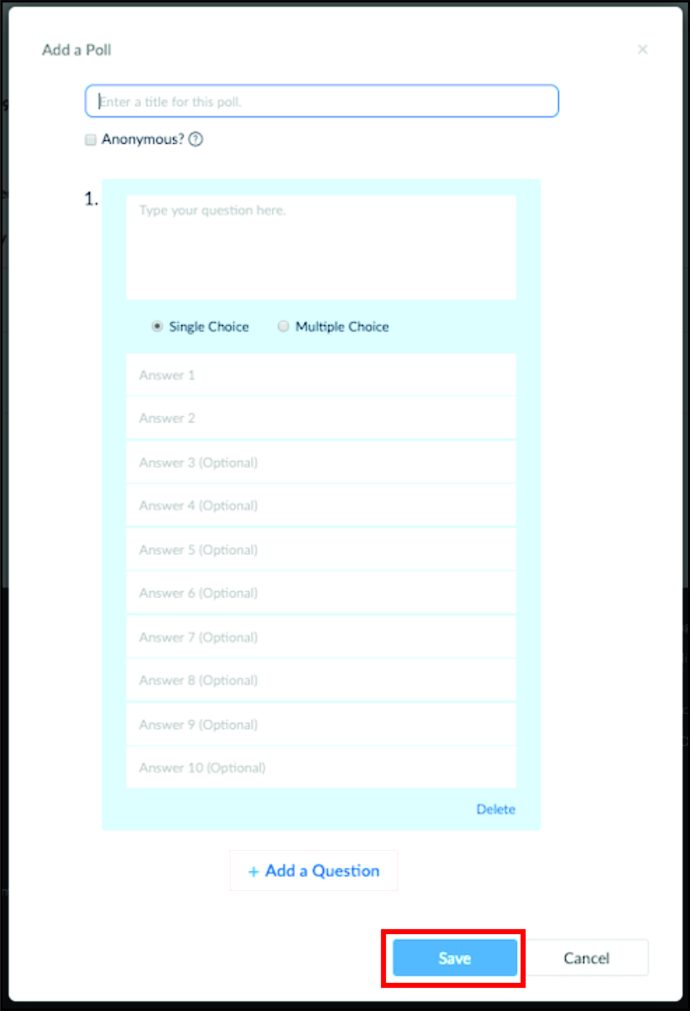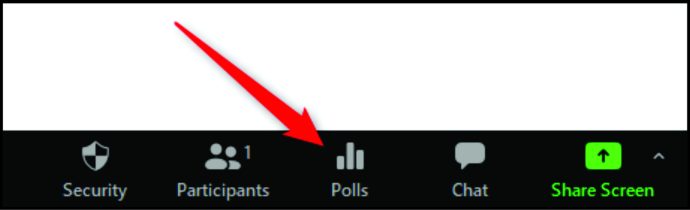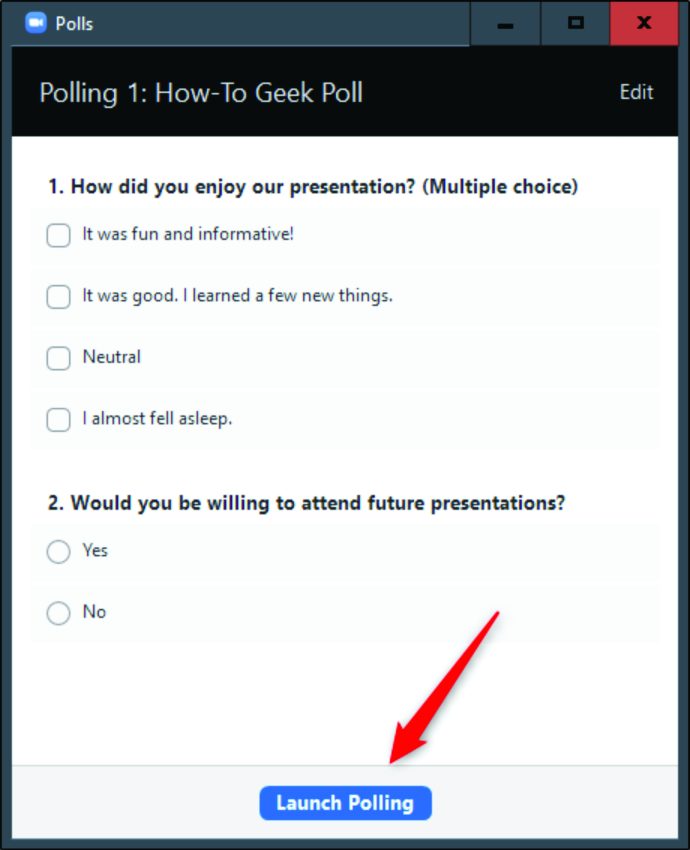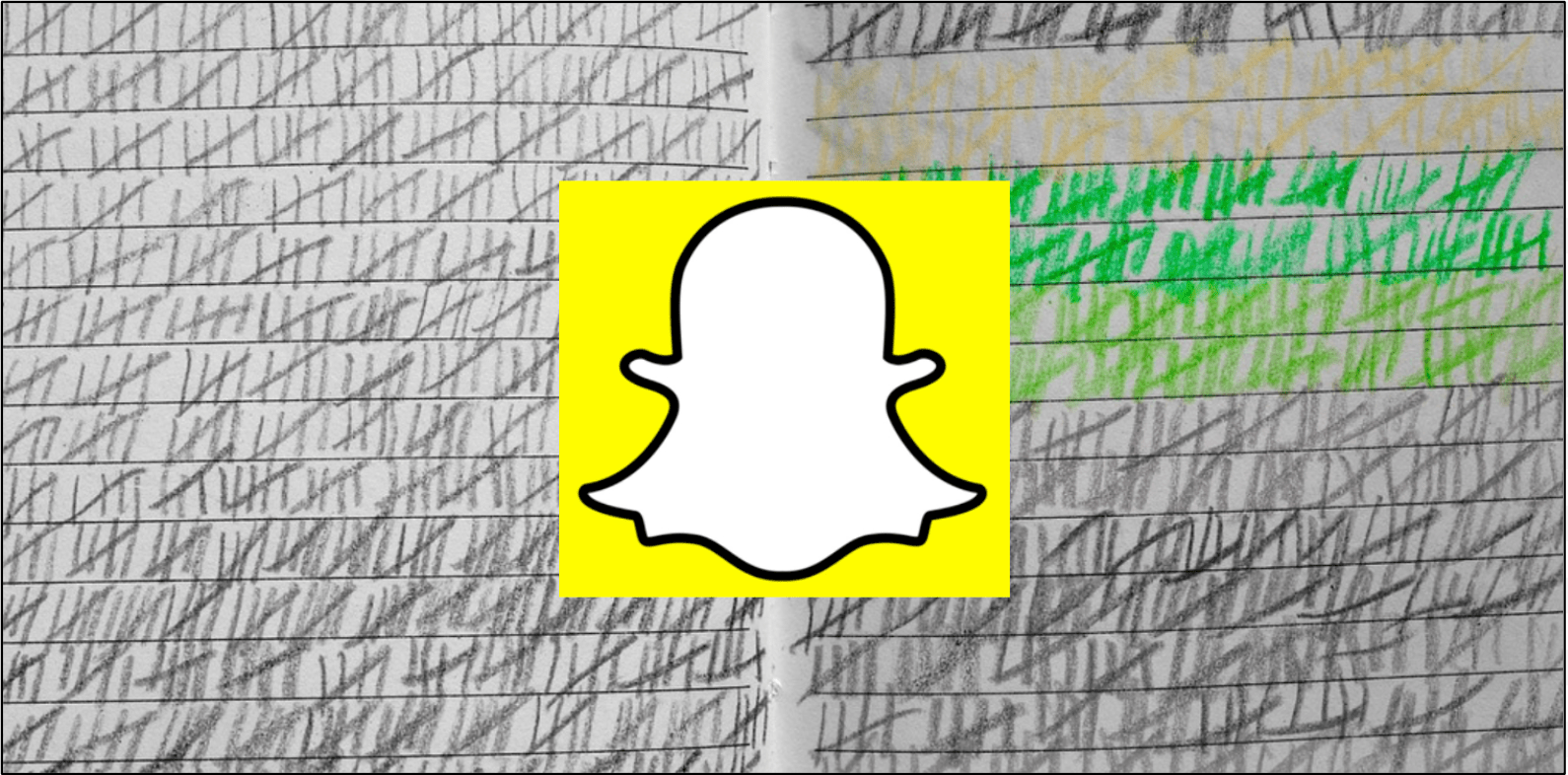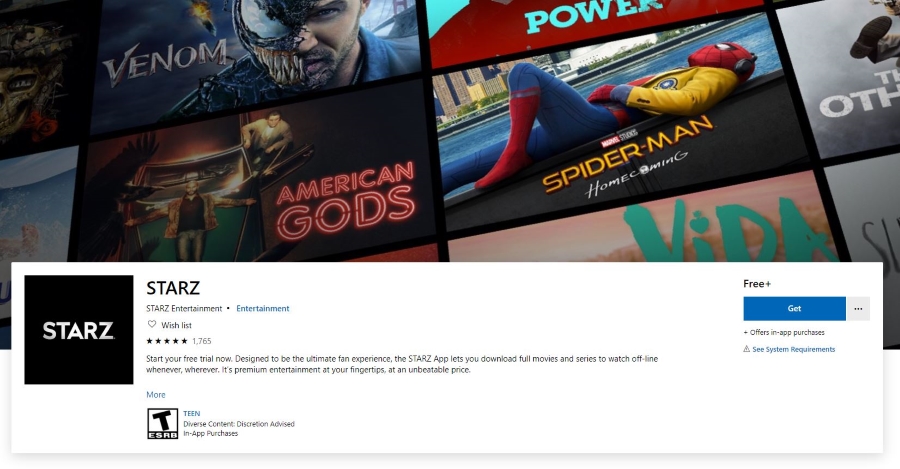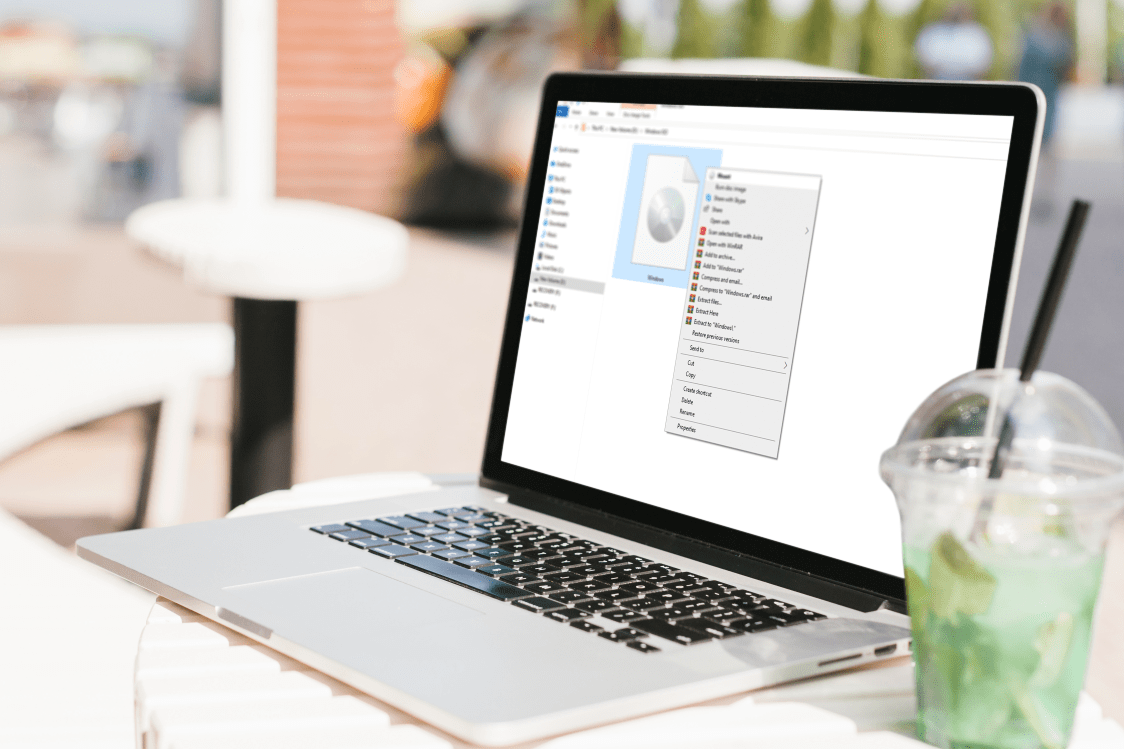Cum să participați în Zoom
Participarea la Zoom este foarte importantă, mai ales dacă ești profesor de școală sau organizator al unui seminar în care participanții primesc certificate la finalizare. Nu puteți oferi un certificat tuturor, inclusiv persoanelor care s-au înscris la eveniment, dar nu au participat niciodată. Sau oameni care vin și apoi pleacă după 15 minute, crezând că nimeni nu va observa.
Rapoartele Zoom vă permit să vedeți ora exactă la care cineva s-a alăturat întâlnirii, precum și ora exactă la care a plecat. În acest articol, vă vom arăta cum să luați participarea la Zoom în doar câteva minute, indiferent de câte persoane au participat.
Cum să participați în Zoom
Cel mai rapid și mai precis mod de a obține prezența este să utilizați rapoartele Zoom. Rețineți că acestea sunt generate la aproximativ 30 de minute după încheierea întâlnirii. În funcție de numărul de participanți, ar putea dura și mai mult, până la o oră. Cu toate acestea, merită să așteptați, deoarece odată ce raportul este generat, tot ce trebuie să faceți este să exportați datele și ați terminat.
Iată ce trebuie să faci:
- Conectați-vă la contul dvs. Zoom.
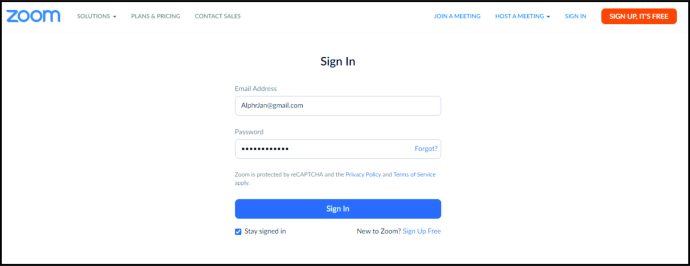
- Selectați „Rapoarte” și apoi faceți clic pe „Utilizare”.
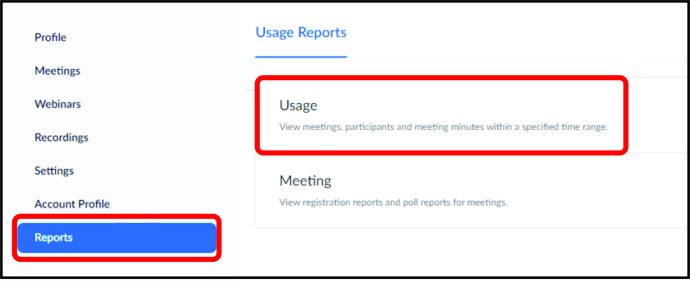
- Dacă întâlnirea a avut loc recent, veți vedea imediat raportul - îl puteți recunoaște după subiect, ID-ul întâlnirii sau ora de începere. Dacă doriți să luați prezența la o întâlnire anterioară, poate fi necesar să ajustați intervalul de date pentru a afișa întâlnirile din perioada în care doriți să căutați.
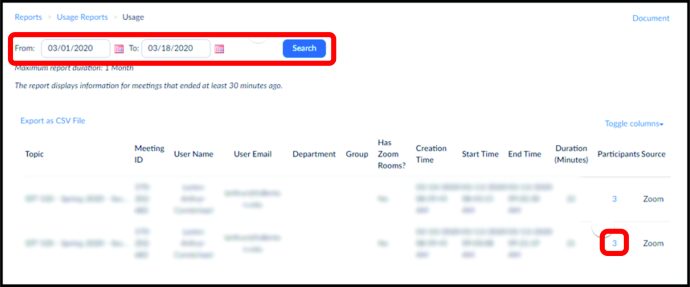
- După ce ați găsit întâlnirea, faceți clic pe secțiunea „Participanți”. Acum veți vedea raportul întâlnirii și veți examina raportul. Faceți clic pe „Exportați cu datele întâlnirii”.
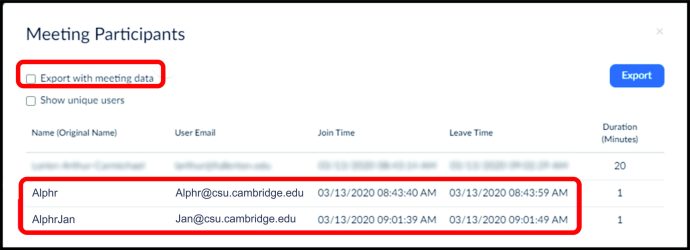
- Faceți clic pe „Exportați ca Excel” pentru a confirma. Datele vor fi exportate sub forma unui fișier Excel.
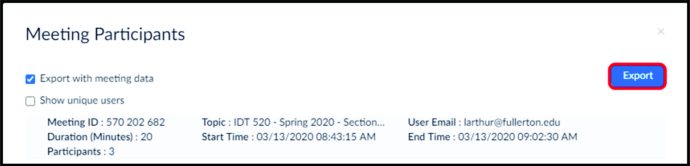
- Descărcați și salvați fișierul pe computer.
Iată-l. Când deschideți fișierul, veți putea vedea numele utilizatorilor, iar lângă aceștia va fi ora la care au intrat în întâlnire și ora la care au plecat. De asemenea, puteți vedea cât timp a stat fiecare dintre ei online la întâlnire în secțiunea „Durată”. Din fericire, nu este nevoie să-l calculăm manual pentru fiecare utilizator, deoarece Zoom o face pentru noi.
În cele din urmă, puteți vedea, de asemenea, e-mailul fiecărui participant, iar dacă aveți un program de automatizare a e-mailului, le puteți trimite automat certificate sau note de mulțumire.
Cum să participați în versiunea gratuită a lui Zoom
Dacă utilizați o versiune gratuită a Zoom, este posibil ca Rapoartele de prezență să nu fie disponibile pentru dvs. Deși sunt cel mai convenabil mod de a lua prezența, nu înseamnă că nu puteți avea o evidență a cui s-a alăturat. Profesorii creativi au venit cu o metodă simplă și rapidă de a participa, chiar dacă aveți un program gratuit. versiunea Zoom.
Iată ce trebuie să faci:
- Când începe întâlnirea, dezactivați sunetul participanților.
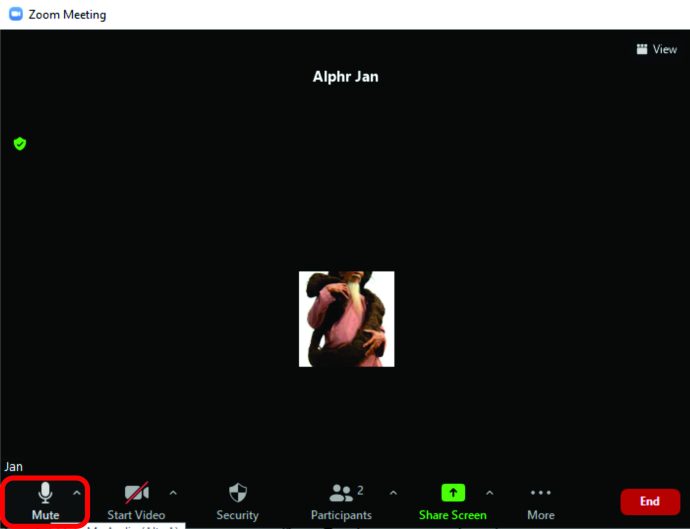
- Cereți participanților să scrie „Prezentă” în caseta de chat.
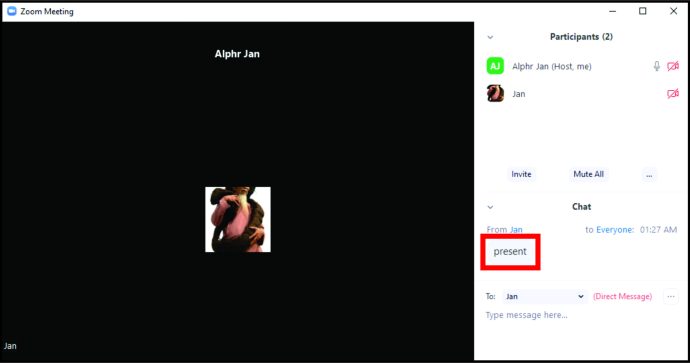
- Când fac asta, deschideți chatul și faceți clic pe semnul cu trei puncte.
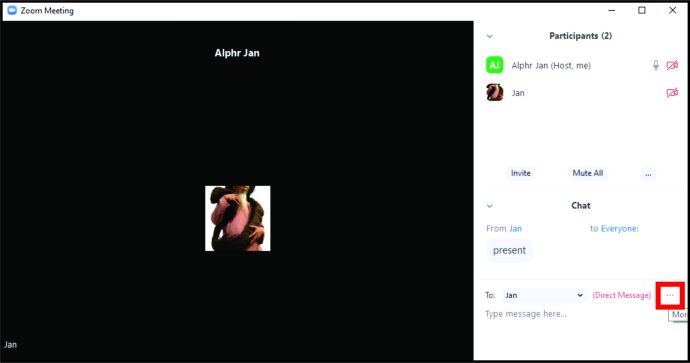
- Faceți clic pe „Salvați chatul”.
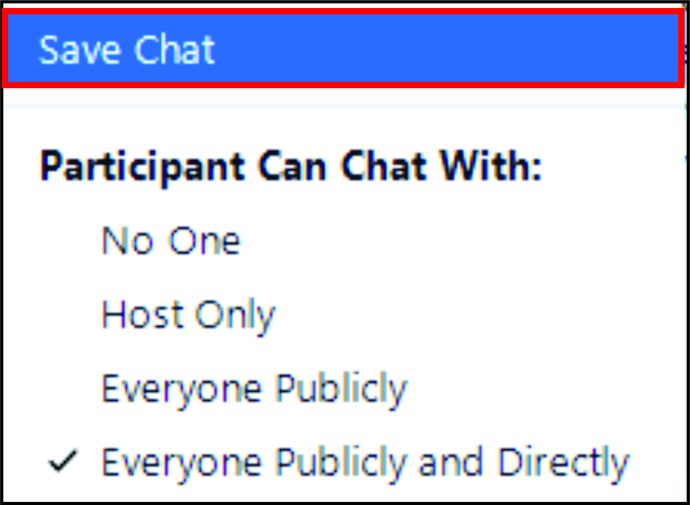
- Accesați documentele dvs. și găsiți acest fișier.

- Deschideți fișierul.
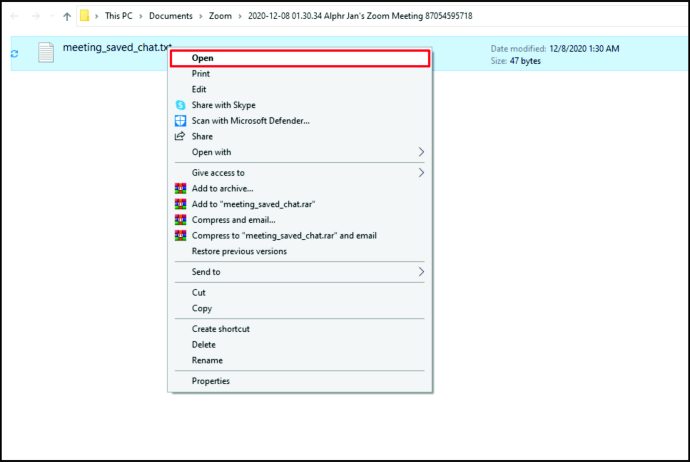
- Copiați datele.
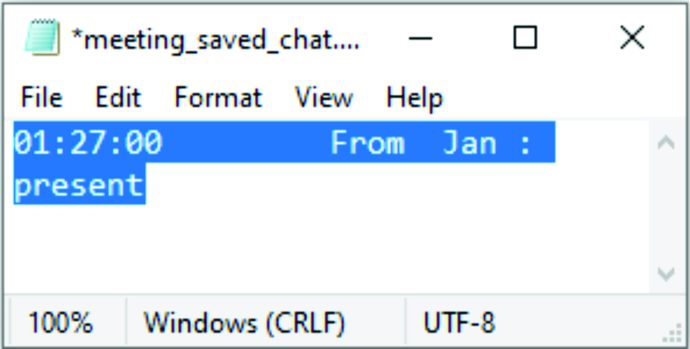
- Lipiți-l în Excel sau Google Sheets.
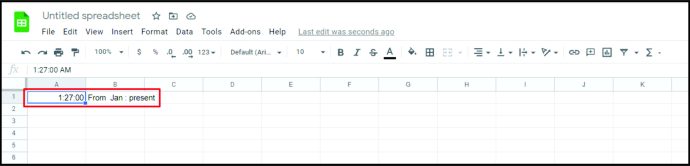
Iată-l. Cu toate acestea, există o problemă. Deoarece unii participanți ar putea să tasteze în același timp, numele lor vor fi într-o ordine aleatorie, în funcție de cine a trimis primul mesaj. Nu vă faceți griji, deoarece există o modalitate ușoară de a le sorta numele alfabetic. Iată cum să o faci:
- Selectați coloana care conține nume.
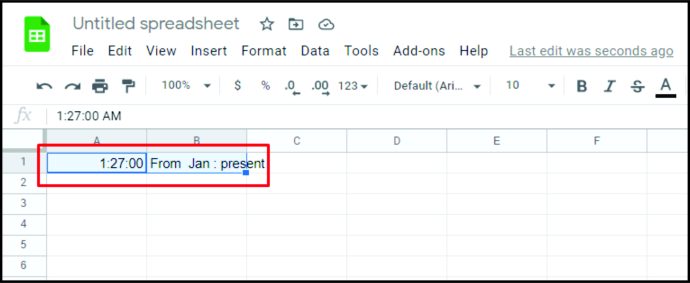
- Faceți clic pe „Date”.
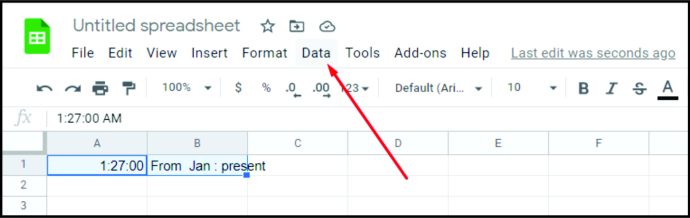
- Selectați opțiunea „Sortare de la A la Z”.
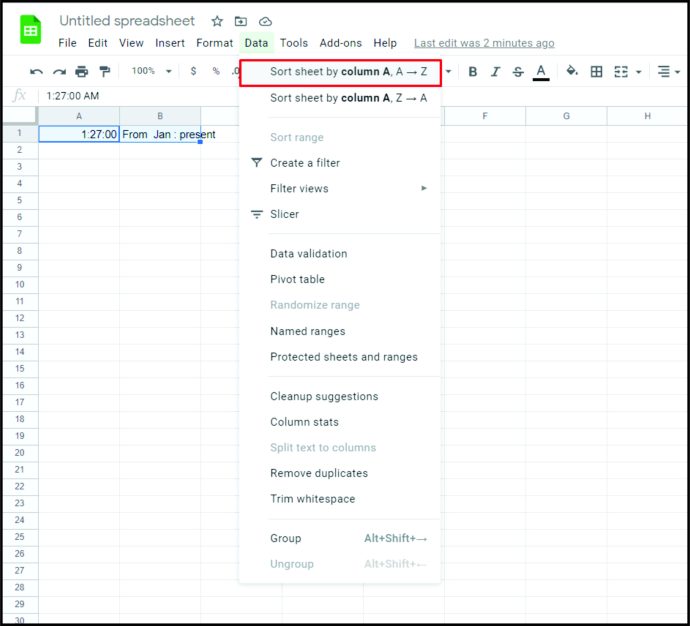
Asta e. Poate părea multă muncă, dar în cele din urmă, veți avea o listă frumoasă și organizată a tuturor participanților. Cel mai important lucru este să vă amintiți să le cereți oamenilor să comenteze în chat, deoarece aceasta este singura modalitate de a le obține datele. Unii profesori fac acest lucru imediat ce încep lecția, dar alții o fac la întâmplare în timpul lecției pentru a verifica cine ascultă și acordă atenție.
Cum să participați în Zoom fără rapoarte
Dacă întâlnirea dvs. nu a necesitat înregistrare, este posibil să nu puteți obține raportul ulterior, chiar dacă aveți un cont Premium Zoom. Nu vă faceți griji, deoarece există o modalitate ușoară de a primi prezența chiar și atunci când nu aveți un raport.
Puteți lansa sondajul în timpul întâlnirii și puteți cere tuturor participanților să răspundă. După întâlnire, tot ce trebuie să faci este să exporti sondajul și să vezi cine a fost prezent. Acum vom explica cum să creați un sondaj și să îl folosim pentru a aduna date. Vă sugerăm să creați un sondaj înainte de începerea întâlnirii, astfel încât să o puteți face fără stres. Doar asigurați-vă că întâlnirea este deja programată.
- Conectați-vă la contul dvs. Zoom.
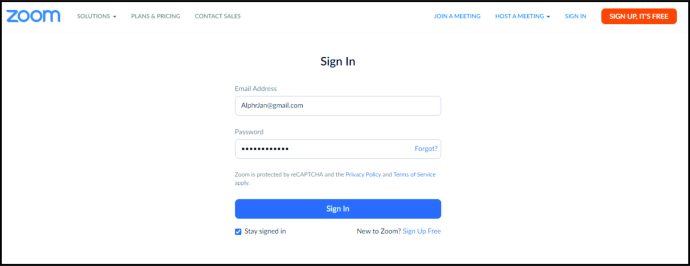
- Selectați întâlnirea programată și alegeți „Sondare”.
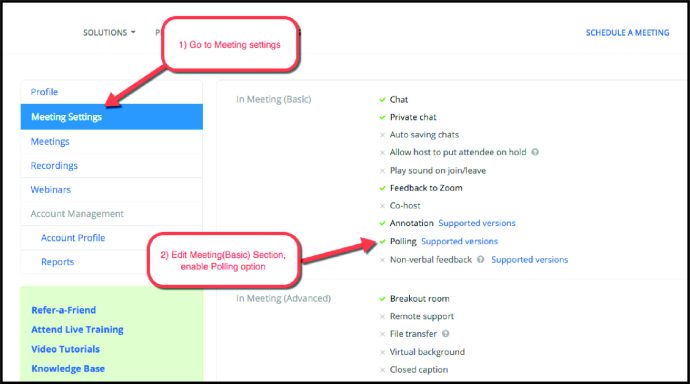
- Selectați „Adăugați”.
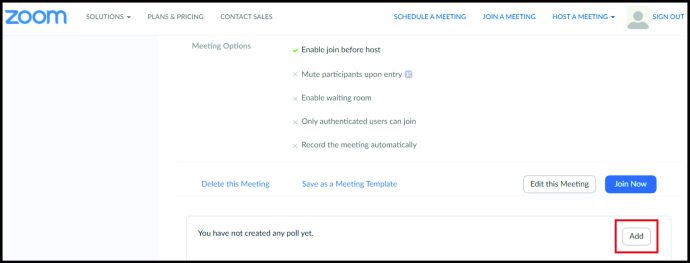
- Creați un sondaj nou adăugând titlul, întrebările și posibilele răspunsuri.
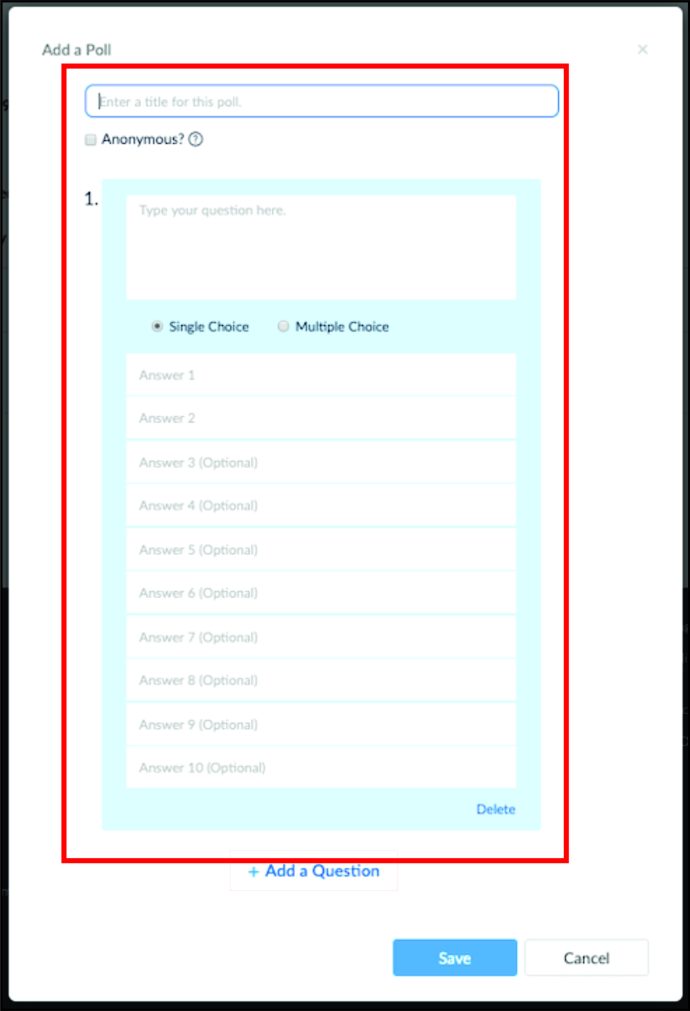
- Faceți clic pe „Salvați”.
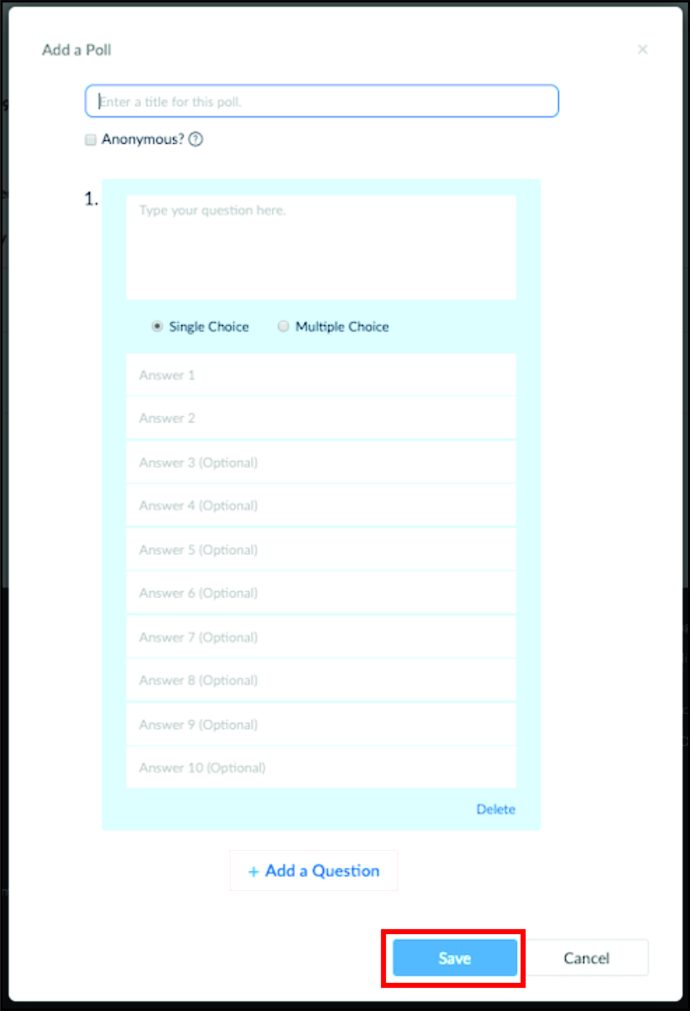
Acum sunteți gata să începeți întâlnirea. Iată cum să lansați sondajul în timpul întâlnirii:
- Selectați „Sondaje”.
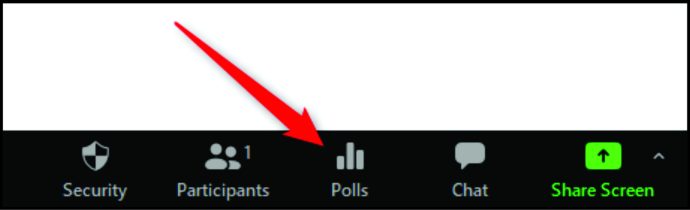
- Faceți clic pe „Lans Poll”.
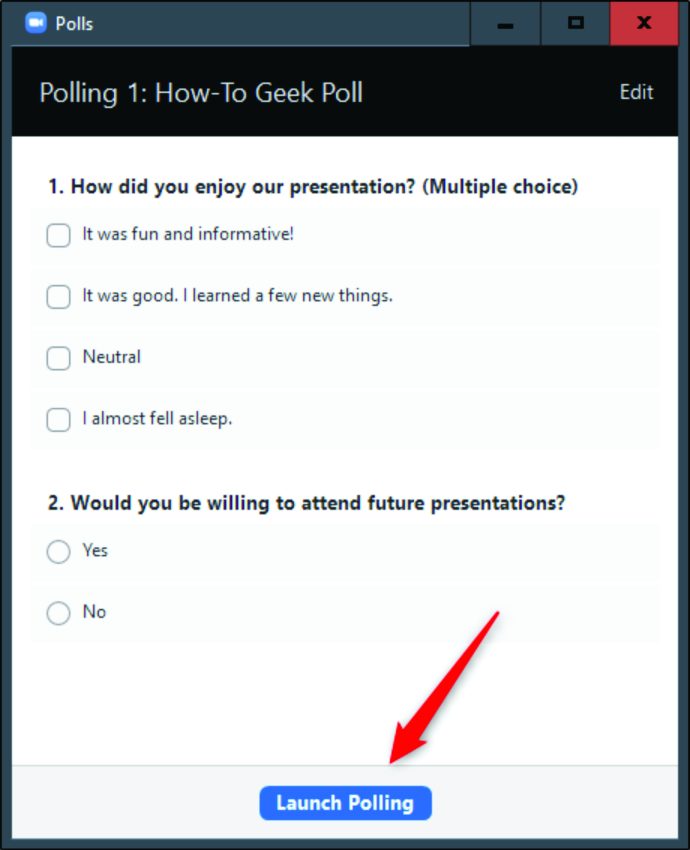
Puteți lăsa sondajul deschis în timpul întâlnirii sau îl puteți închide la un anumit moment. Tot ce trebuie să faceți este să faceți clic pe „Încheierea sondajului”. Veți putea vedea rezultatele sondajului în timp real, astfel încât să puteți urmări cine este acolo și cine nu. Desigur, puteți descărca sondajul după ce ați încheiat întâlnirea și exportați datele în Excel.
Notă: Dacă ați creat sondaje anonime în trecut, aceasta poate fi opțiunea dvs. implicită pe Zoom. Asigurați-vă că îl dezactivați, deoarece, dacă sondajul este anonim, nu veți putea primi apoi numele și e-mailurile utilizatorilor.
Întrebări frecvente suplimentare
Facultatea poate participa la o întâlnire Zoom?
Da, pot, și există multe moduri de a face acest lucru. Majoritatea facultăților cer participanților să se înregistreze la o întâlnire înainte de a participa. Acest pas este esențial deoarece numele participanților nu vor apărea în raport dacă nu se înregistrează. Dar chiar dacă nu există o preînregistrare, nu ar trebui să vă faceți griji prea mult. Puteți lansa oricând un sondaj în timpul prelegerii pentru a verifica cine este acolo.
Ar trebui să știți că, dacă utilizați sondaje, nu puteți doar să deschideți întâlnirea și apoi să faceți alte lucrări pe computer. Puteți rata sondajul, deoarece de obicei durează doar câteva minute. Dacă prezența este obligatorie, poate fi necesar să fii atent pe toată durata lecției, pentru a nu rata ceva important ca acesta.
Cum rulez un raport de prezență în Zoom?
Este esențial să creați un formular de înregistrare pentru participanți și să faceți acest lucru înainte de începerea întâlnirii. Dacă faci asta, nu va trebui să faci nimic în timpul întâlnirii. Zoom va colecta și sorta automat datele pentru dvs. Când întâlnirea s-a încheiat, accesați profilul dvs. Zoom și faceți clic pe „Rapoarte”. Selectați „Rapoarte de utilizare” și apoi alegeți „Raport de înregistrare”.
Puteți vizualiza datele acolo sau puteți exporta întregul fișier și îl salvați ca fișier Excel. Rețineți că este posibil ca raportul de prezență să nu fie disponibil imediat și poate fi necesar să așteptați 30 de minute după încheierea întâlnirii pentru a aduna datele.
Zoom urmărește prezența?
O versiune gratuită a Zoom nu poate urmări prezența, dar versiunea Premium poate face acest lucru. Cu toate acestea, Zoom nu va urmări automat prezența decât dacă gazda activează această opțiune înainte de începerea întâlnirii.
De fapt, trebuie să creați o întâlnire care necesită înregistrare înainte de începerea întâlnirii. Acesta este singurul mod prin care Zoom poate urmări dacă cineva a participat sau nu. În plus, poate înregistra ora la care un participant a intrat în întâlnire și când a plecat, precum și timpul total petrecut în întâlnire.
Urmăriți prezența cu un clic
Unul dintre cele mai bune lucruri despre prelegerile online și evenimentele online este că nu trebuie să urmăriți prezența manual. În trecut, profesorii trebuiau să piardă mult timp în timpul prelegerii pentru a verifica cine era prezent și cine nu. Zoom ușurează mult acest proces și îl puteți face în câteva secunde, chiar dacă nu aveți versiunea Premium.
Ați încercat una dintre metodele descrise mai sus? Care este cel mai bine pentru tine? Anunțați-ne în secțiunea de comentarii de mai jos.